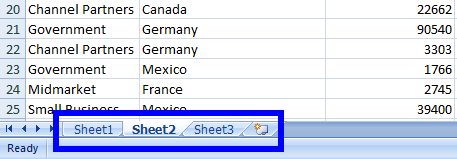C# Exportar a Excel: Tutorial paso a paso
Es necesario trabajar con diferentes formatos de hojas de cálculo Excel y utilizar las funcionalidades de C Sharp Export to Excel. Los proyectos pueden necesitar utilizar datos de hojas de cálculo en formatos específicos, incluyendo .xml, .csv, .xls, .xlsx y .json. En este tutorial, aprenderemos a exportar datos de hojas de cálculo Excel a diferentes formatos utilizando C#. Puede ser sencillo, incluso sin depender de la biblioteca heredada Microsoft.Office.Interop.Excel.
Cómo exportar a Excel en C#
- Descarga la biblioteca C# para exportar archivos Excel
- Escribir el nombre de la extensión al importar o exportar archivos
- Exportar un archivo Excel con extensión .xls
- Exportar un archivo .xlsx o .xls a .csv
- Exportar datos de archivos .xlsx a .XML
- Exportar datos de archivos .xlsx a .JSON
Primer paso
1. Obtener la biblioteca IronXL
Para trabajar fácilmente con archivos Excel en .NET Core, prueba IronXL. Descargar IronXL DLL o instalar con NuGet para uso gratuito en proyectos de desarrollo.
Install-Package IronXL.Excel
Descárgalo y añade su referencia en tu proyecto. IronXL classes can be accessed using IronXL namespace.
Tutorial
2. Exportar a Excel en C#
IronXL proporciona la forma más accesible de exportar los datos a Excel con archivos (.xls, .xlsx y .csv) en aplicaciones .NET. También es posible exportar los datos a archivos .json y .xml. Veamos uno por uno lo fácil que puede ser exportar datos de archivos Excel a estos formatos.
3. C# Exportar a archivo .XLSX
Es muy fácil exportar un archivo de Excel con una extensión .xlsx. Veamos el ejemplo. En el código a continuación, nuestro archivo XlsFile.xls existe en la carpeta bin>Debug del proyecto.
Recuerde: No olvide escribir la extensión con el nombre del archivo al importar o exportar.
De forma predeterminada, los nuevos archivos de Excel se crearán en la carpeta bin>Debug del proyecto. Si queremos crear un nuevo archivo en una ruta personalizada, podemos usar wb.SaveAs(@"E:\IronXL\NewXlsxFile.xlsx");. Lea el tutorial aquí para obtener más información sobre cómo exportar archivos de Excel en .NET.
:path=/static-assets/excel/content-code-examples/how-to/c-sharp-export-to-excel-xlsx.csusing IronXL;
// Import .xls, .csv, or .tsv file
WorkBook workbook = WorkBook.Load("XlsFile.xls");
// Export as .xlsx file
workbook.SaveAs("newFile.xlsx");Imports IronXL
' Import .xls, .csv, or .tsv file
Private workbook As WorkBook = WorkBook.Load("XlsFile.xls")
' Export as .xlsx file
workbook.SaveAs("newFile.xlsx")4. C# Exportar a archivo .XLS
También es posible exportar un archivo con la extensión .xls utilizando IronXL. Para ello, veamos el siguiente ejemplo.
:path=/static-assets/excel/content-code-examples/how-to/c-sharp-export-to-excel-xls.csusing IronXL;
// Import .xlsx, .csv or .tsv file
WorkBook workbook = WorkBook.Load("XlsxFile.xlsx");
// Export as .xls file
workbook.SaveAs("newFile.xls");Imports IronXL
' Import .xlsx, .csv or .tsv file
Private workbook As WorkBook = WorkBook.Load("XlsxFile.xlsx")
' Export as .xls file
workbook.SaveAs("newFile.xls")5. C# Exportar a archivo .CSV
Podemos exportar fácilmente nuestro archivo .xlsx o .xls a .csv usando IronXL. Veamos un caso que muestra cómo exportar un archivo de Excel a un archivo CSV (.csv).
:path=/static-assets/excel/content-code-examples/how-to/c-sharp-export-to-excel-csv.csusing IronXL;
// Import .xlsx or xls file
WorkBook workbook = WorkBook.Load("sample.xlsx");
// Export as .xls file
workbook.SaveAsCsv("newFile.csv");Imports IronXL
' Import .xlsx or xls file
Private workbook As WorkBook = WorkBook.Load("sample.xlsx")
' Export as .xls file
workbook.SaveAsCsv("newFile.csv")El código anterior creará los tres archivos CSV siguientes:
Es muy sencillo entender por qué creó tres archivos .csv. Es porque sample.xlsx contiene tres hojas de trabajo. Por lo tanto, se crearán tres archivos .csv, y los datos del archivo Excel de cada hoja de cálculo se exportarán al archivo .csv correspondiente.
Podemos ver el número de hojas en sample.xlsx aquí:
Sin embargo, si hay una sola hoja de cálculo en el archivo Excel, entonces se crearía solo un archivo .csv.
6. C# Exportar a archivo .XML
Podemos exportar los datos de nuestro archivo Excel al formato de archivo .XML. El siguiente código exportará los datos del archivo sample.xlsx a un archivo .xml. Creará tres archivos XML porque sample.xlsx tiene tres hojas de trabajo, igual que en el ejemplo anterior.
:path=/static-assets/excel/content-code-examples/how-to/c-sharp-export-to-excel-xml.csusing IronXL;
// Import .xlsx, .xls or .csv file
WorkBook workbook = WorkBook.Load("sample.xlsx");
// Export as .xml file
workbook.SaveAsXml("newFile.xml");Imports IronXL
' Import .xlsx, .xls or .csv file
Private workbook As WorkBook = WorkBook.Load("sample.xlsx")
' Export as .xml file
workbook.SaveAsXml("newFile.xml")7. C# Exportar a archivo .JSON
El uso de IronXL hace que sea muy fácil exportar datos de archivos Excel a formato de archivo JSON, como en el siguiente ejemplo de código. El código exportará los datos del archivo sample.xlsx a un archivo .json. Creará nuevamente tres archivos .json debido a las tres hojas de cálculo de sample.xlsx.
:path=/static-assets/excel/content-code-examples/how-to/c-sharp-export-to-excel-json.csusing IronXL;
// Import Excel file
WorkBook workbook = WorkBook.Load("sample.xlsx");
// Export as JSON file
workbook.SaveAsJson("newFile.json");Imports IronXL
' Import Excel file
Private workbook As WorkBook = WorkBook.Load("sample.xlsx")
' Export as JSON file
workbook.SaveAsJson("newFile.json")Acceso rápido a tutoriales

Referencia API
Lea la Documentación de IronXL incluyendo todos los espacios de nombres, conjuntos de características, campos de métodos, clases y enums.
Read Referencia API